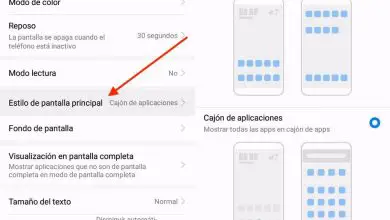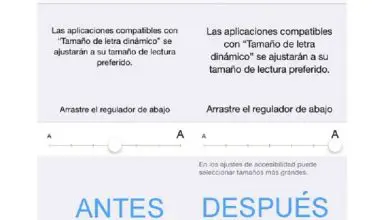Come eseguire il backup e il ripristino su Samsung Cloud
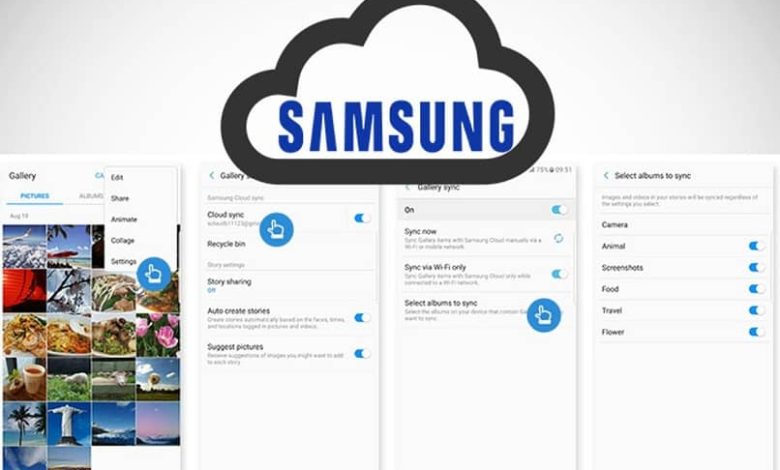
Come eseguire un backup in Samsung Cloud su un cellulare?
Le informazioni sul nostro cellulare sono molto preziose ed è per questo che dobbiamo avere un backup in un sistema sicuro e affidabile. Samsung Cloud ti offre un backup di tutte le tue applicazioni e altri dati. Il backup che effettui nel cloud sarà disponibile anche se cambi telefono, poiché le informazioni che hai precedentemente caricato su Samsung Cloud saranno disponibili sul nuovo dispositivo mobile.

Per accedere a Samsung Cloud, vai nelle impostazioni, cerca e seleziona cloud e account ; selezionare Samsung Cloud. Supponiamo che il tuo telefono abbia bisogno di un aggiornamento, basta avviare l’aggiornamento e quindi puoi accedere al tuo account o seguire i passaggi per registrarti a Samsung Cloud. Una volta entrato sarai in grado di visualizzare le opzioni di backup che il cloud ha e gestire lo spazio di archiviazione disponibile.
Se desideri caricare file su Samsung Cloud, puoi andare al file, documento o foto e selezionare condividi e scegliere Samsung Cloud. Puoi anche concedere le autorizzazioni all’applicazione in modo che Samsung Cloud sincronizzi automaticamente tutti i tuoi dati o l’opzione del backup del telefono per recuperare le informazioni su qualsiasi altro dispositivo.
Come ripristinare un backup su Samsung Cloud?
Per ripristinare i backup che hai fatto in precedenza in Samsung Cloud, devi seguire questi semplici passaggi: vai nelle impostazioni, cerca e premi ‘cloud e account’, seleziona Samsug Cloud ; fare clic su ripristina e selezionare il dispositivo.
Se, ad esempio, hai più dispositivi con lo stesso account Samsung e hai effettuato copie di backup su entrambi, scegli i dati del dispositivo che vuoi ripristinare; seguito da questo seleziona i dati che vuoi ripristinare; premere installa per confermare e avviare il ripristino dei dati.
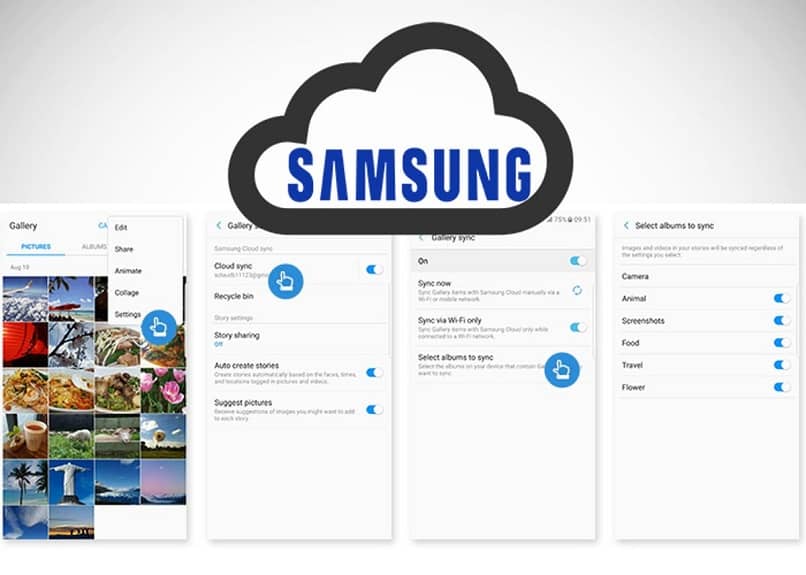
In questo modo recuperi la tua copia di backup. La novità che porta Samsung Cloud rispetto a quella offerta da Android, è che fa una copia delle applicazioni che hai installato e soprattutto della configurazione. In questo modo, verrà aggiornato qualsiasi cambiamento nei contatti, nel calendario, come le foto, i video e la musica, in modo simile a Google Foto.
Come accedere a Samsung Cloud tramite PC
Puoi sincronizzarlo, per questo devi accedere alla tua galleria fotografica che hai salvato in Samsung Cloud tramite un’applicazione per Windows; Devi solo seguire questi passaggi: accedi al browser dal tuo PC con l’App Store di Windows, quindi cerca la galleria PC o Samsung Cloud. Successivamente, installa l’applicazione sul tuo PC. Quindi accedi all’account Samsung per visualizzare tutte le immagini e i video archiviati sul tuo PC.
In conclusione, Samsung Cloud può effettuare un backup completo di tutti i dati archiviati sul tuo telefonino, così da poter ripristinare tutte le informazioni in caso di cambio o smarrimento del tuo dispositivo; quindi il cambio sarà facile e sicuro. Ricorda che sebbene Samsung Cloud ti offra spazio di archiviazione gratuito, è limitato.
Inoltre, se ad esempio elimini più applicazioni o modifichi l’ordine, puoi ripristinare tutte le impostazioni in Samsung Cloud, tutto tornerà allo stesso ordine dell’ultimo backup. In questo modo, Samsung ti offre un’alternativa migliore con il backup, migliore di Android.